Flash烧写步骤
OK335xs 2烧写flash步骤
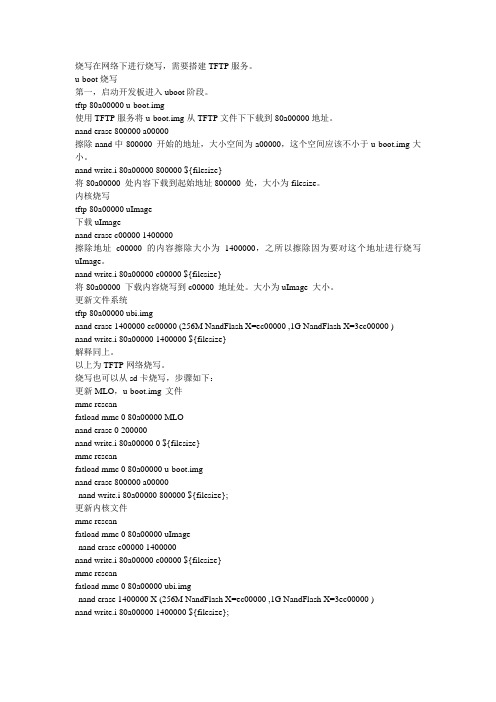
烧写在网络下进行烧写,需要搭建TFTP服务。
u-boot烧写第一,启动开发板进入uboot阶段。
tftp 80a00000 u-boot.img使用TFTP服务将u-boot.img从TFTP文件下下载到80a00000地址。
nand erase 800000 a00000擦除nand中800000 开始的地址,大小空间为a00000,这个空间应该不小于u-boot.img大小。
nand write.i 80a00000 800000 ${filesize}将80a00000 处内容下载到起始地址800000 处,大小为filesize。
内核烧写tftp 80a00000 uImage下载uImagenand erase c00000 1400000擦除地址c00000 的内容擦除大小为1400000,之所以擦除因为要对这个地址进行烧写uImage。
nand write.i 80a00000 c00000 ${filesize}将80a00000 下载内容烧写到c00000 地址处。
大小为uImage 大小。
更新文件系统tftp 80a00000 ubi.imgnand erase 1400000 ec00000 (256M NandFlash X=ec00000 ,1G NandFlash X=3ec00000 )nand write.i 80a00000 1400000 ${filesize}解释同上。
以上为TFTP网络烧写。
烧写也可以从sd卡烧写,步骤如下:更新MLO,u-boot.img 文件mmc rescanfatload mmc 0 80a00000 MLOnand erase 0 200000nand write.i 80a00000 0 ${filesize}mmc rescanfatload mmc 0 80a00000 u-boot.imgnand erase 800000 a00000nand write.i 80a00000 800000 ${filesize};更新内核文件mmc rescanfatload mmc 0 80a00000 uImagenand erase c00000 1400000nand write.i 80a00000 c00000 ${filesize}mmc rescanfatload mmc 0 80a00000 ubi.imgnand erase 1400000 X (256M NandFlash X=ec00000 ,1G NandFlash X=3ec00000 )nand write.i 80a00000 1400000 ${filesize};更新开机LOGO图片mmc rescanfatload mmc 0 80a00000 logo.bmpnand erase 600000 200000nand write.i 80a00000 600000 ${filesize};血的教训啊。
STM32_FLASH的3种烧写方式
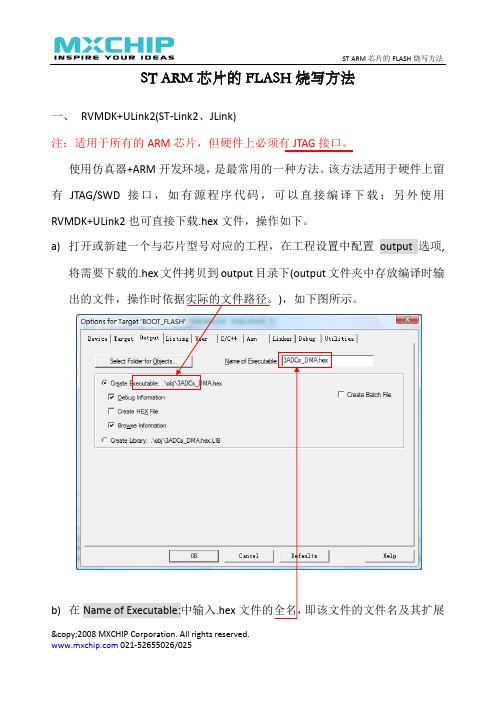
ST ARM 芯片的FLASH 烧写方法一、 RVMDK+ULink2(ST ‐Link2、JLink)注:适用于所有的ARM芯片,但硬件上必须有JTAG 接口。
使用仿真器+ARM 开发环境,是最常用的一种方法。
该方法适用于硬件上留有JTAG/SWD 接口,如有源程序代码,可以直接编译下载;另外使用RVMDK+ULink2也可直接下载.hex 文件,操作如下。
a) 打开或新建一个与芯片型号对应的工程,在工程设置中配置output 选项,将需要下载的.hex 文件拷贝到output 目录下(output 文件夹中存放编译时输),如下图所示。
©2008 MXCHIP Corporation. All rights reserved.b) 在Name of Executable:中输入.hex名,如上图所示。
c) 配置Utilities 选项,选中Use Target Driver for Flash Programming 项(默认情所示。
©2008 MXCHIP Corporation. All rights reserved.d) c)添加Flash Programming Algorithm ,即添加与目标芯片对应的Flash 编程算法,如下图所示。
e)以上步骤完成后,连接仿真器和目标板,即可把目标程序烧写到芯片的Flash中。
二、 串口+ISP软件注:适用于带有ISP功能的ARM芯片,需要硬件上留有COM接口,且芯片的启动模式可设置。
用户的ARM系列芯片带有ISP(在系统中编程)功能,则可使用其ISP功能,通过串口和ISP软件来下载.bin文件。
下面以STM32系列芯片为例(STM32全系列芯片都带有ISP功能),演示该烧写方法。
a)将USART1口连接到PC的COM口(通常ISP使用的UART口都是芯片的第一个UART口),设置芯片的启动模式为System Memary模式(BOOT1为0,©2008 MXCHIP Corporation. All rights reserved.BOOT0为1)。
C6000(6713示例)的Flash烧写

C6000(6713示例)的Flash烧写1、安装Flashburn 2.71,启动CCS,Load Gel Files,具体操作如下图1所示。
2、打开Tools-flashburn,Files-New,具体操作如下图2所示。
3、Conversion输入转换CMD,Files To Burn输入待烧写文件,Fbtc Program File输入FBTC.out (根据不同的FLASH进行修改控制字以及ROM位宽)连接文件。
Flash Physical输入起始地址,Byte输入长度4、保存设置,Program-Download FBTC,连接目标板。
5、Program-Erase查出已有的程序,Program-Program Flash进行烧写,具体操作如下图3、图4所示。
附录:DEC-6713/DM642boot程序的编写。
DEC6713codec程序:1.添加DEC6713_boot的GEL文件,打开CODEC_IIS的工程文件.2.往CODEC_IIS工程里面添加boot_c671x_2.s62, c6713_emif.s62两个文件3.用DEC6713_boot的lnk2.CMD文件替换CODEC_IIS自带的CODEC_IIS.cmd4.添加BOOT_C671x.h62到DEC6713_CODEC_IIS的include文件夹里面,右击DEC6713_CODEC_IIS.PJT,Scan All Files Depedencies5.Build ALL6.把DEC6713_CODEC_IIS.out hex6x.exe放在同一个目录,修改DEC6713_boot工程文件的boot.cmd,参考如下DEC6713_CODEC_IIS.out-a-memwidth 8-image-map DEC6713_CODEC_IIS.mapROMS{FLASH: org = 0x90000000, len = 0x0040000,romwidth = 8, files = {BOOT.hex}}SECTIONS{.boot_load /* : PADDR = 0x90000000 */.text.cinit生成BOOT.hex烧写文件,boot.hex文件名可以根据files = {BOOT.hex}来修改.5.图15.图25.图35.图4。
SEED应用程序Flash烧写使用手册

SEED应用程序Flash烧写使用手册Version 1.0一、概述为了缩短客户产品的研发周期,方便客户进行应用程序烧写,SEED推出了该应用程序Flash烧写解决方案。
该解决方案基于SEED-VPM642板卡和CCS3.3设计,由PC端的文件转换工具(COFF->DAT)和DSP端的Flash烧写应用程序组成,具有操作简便、鲁棒性强等特点。
其操作步骤简述如下(Customer代表客户的应用程序名):1)设计客户应用程序,生成Customer.out文件;2)通过PC端的文件转换工具,将Customer.out文件转换为DSP端CCS可加载的Customer.dat文件;3)装载DM642_Appboot.out文件;4)加载Customer.dat 文件(这一步必须进行而且必须在运行DM642_Appboot程序之前进行);5)运行DM642_Appboot程序。
注:DM642_Appboot程序运行过程中会输出一些进展信息,一旦Flash烧写完毕,会自动退出运行状态。
二、客户应用程序设计虽然该解决方案支持BIOS和非BIOS的任意客户应用程序,对客户应用程序设计没有任何附带限制。
但是,鉴于在C6000系列的DSP Flash Bootload时,采用2级引导方式,板卡上电引导时,DSP会自动搬移1K字节Flash空间的内容到0~0x400片内ISRAM空间,因此客户进行应用程序设计时,必须为Bootloader保留0~0x400的片内ISRAM空间。
注意:这一点必须与采用Flashburn烧写工具时的应用程序设计区别开来,基于Flashburn的应用程序设计要求工程添加一个Boot.asm文件,然后将Boot.asm里面的内容定位到0~0x400的片内ISRAM空间。
而采用SEED提供的该解决方案,客户应用程序里面不用添加Boot.asm文件,只需保留0~0x400的片内ISRAM空间即可。
CW和IAR向flash烧写程序步骤

CW flash 写入范例1>实例程序要正确,要不然会出现常见的问题(写入时找不到目标板、写flash时找不到对应的连接文件),本例程使用CW安装目录下自带的程序:路径:C:\Freescale\CW MCU v10.2\MCU\CodeWarrior_Examples\Kinetis_Examples\k60(根据安装CW的选择路径选取)。
2>打开CW,新建一个工作空间,如下图3>导入项目点确定后进入cw界面点文件—>导入按钮进入下图:选:常规-→现有项目到工作空间中--→下一步在出来的界面上浏览项目:本例选择gpio,点完成后进入4>构建后下载调试左键点击项目名字选取工具栏上面的小锤子,选择构建成flash目标文件点击工具栏上的调试按钮选择-→调试配置上图包括的步骤为:选择CW Download-→FLASH-PnE OSJATG→选择连接找到对应项目的flash的连接文件。
点调试出现的界面的右下角显示写入进度5>写入完成6> 示例项目简介完成后目标板上电后绿灯长亮蓝灯闪烁按SW1黄灯亮按SW2红灯亮IAR flash写入步骤范例1>从光盘上安装的IAR是6.0版本的,发现从飞思卡尔官网及野火的示例程序都是6.3以上版本的,与6.0版本的不能很好结合,编译报错,网上一篇博客介绍说可以修改但是过程相当麻烦。
2>从IAR官网上下载6.5版本,安装后自带K60的多个外设开发例程3>本例程选取gpio,示例工程同CW的gpio4>建立工作空间,加入现有工程Project—>add existing Project—>找到IAR安装下的gpio例程5>构件选择1.点RAM-128K,选择flash512K,下面的文件会有相应的变化2.右键工程名-→options-→下面的是构件的选择页面在总体选择项上主要是这2个选择编译器主要也是这两个连接器选择,主要是和启动地址相关,可以在生成的map文件查看内存使用情况调试选择主要的两个构件选择6>编译和下载右键工程名- rebuild all 保存到相应的工作空间7>下载调试点击工具栏上面红点右边的按键,烧程序到flash。
CCS5.4烧写FLASH教程

CCS5.4烧写FLASH教程(以TMS320F2812为例)一、前期文件准备如上图所示,CCS5.4环境下烧写FLASH必须将以上文件添加到工程文件夹中,DSP28xxx_CodeStartBranch.asm和DSP28xxx_SectionCopy_nonBIOS.asm可以将FLASH中的部分内容移植到RAM中,增加运行速度。
二、具体步骤1、如下图所示,打开工程设置,在general选项卡中,将configuration由Debug[Active]改为Release[Active],并将Linker command filer改为下图所示的CMD 文件。
2、在Predefined Symbols 选项卡中添加FLASH 预定义符号。
3、在Debug 选项中,修改FLASH下载基本设置,根据实际板子情况,修改晶振OSCCLK。
(实验室里的2812板子晶振为20MHz,而28335板子的晶振为30MHz)4、在主函数中添加一下代码:#ifdef FLASH// Copy time critical code and Flash setup code to RAM// The RamfuncsLoadStart, RamfuncsLoadEnd, and RamfuncsRunStart// symbols are created by the linker. Refer to the linke MemCopy(&RamfuncsLoadStart, &RamfuncsLoadEnd,&RamfuncsRunStart);// Call Flash Initialization to setup flash waitstates// This function must reside in RAMInitFlash(); // Call the flash wrapper init function#endif并且在主函数前面定义变量:extern Uint16 RamfuncsLoadStart;extern Uint16 RamfuncsLoadEnd;extern Uint16 RamfuncsRunStart;最终效果如下:5、打开工程文件夹中的DSP28_SysCtrl.c,在程序开头添加以下语句:#pragma CODE_SECTION(InitFlash, "ramfuncs");并且检查此C文件中有没有定义InitFlash函数,如果没有,添加以下代码:void InitFlash(void){EALLOW;FlashRegs.FOPT.bit.ENPIPE = 1;FlashRegs.FBANKWAIT.bit.RANDWAIT = 3;//5;FlashRegs.FBANKWAIT.bit.PAGEWAIT = 3;//5;FlashRegs.FSTDBYWAIT.bit.STDBYWAIT = 0x01FF;FlashRegs.FACTIVEWAIT.bit.ACTIVEWAIT = 0x01FF;EDIS;asm(" RPT #6 || NOP");}6、最后在F281x_nonBIOS_flash.cmd中添加以下代码:ramfuncs : LOAD = FLASH_CD,RUN = RAM_H0,LOAD_START(_RamfuncsLoadStart),LOAD_END(_RamfuncsLoadEnd),RUN_START(_RamfuncsRunStart),PAGE = 0最终效果如下:三、编译烧录1、Bulid工程文件,修改相应的错误。
FLASH烧写的步骤
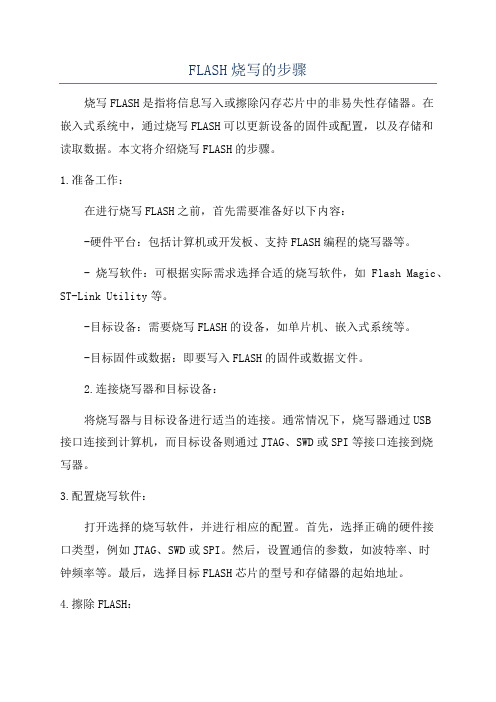
FLASH烧写的步骤烧写FLASH是指将信息写入或擦除闪存芯片中的非易失性存储器。
在嵌入式系统中,通过烧写FLASH可以更新设备的固件或配置,以及存储和读取数据。
本文将介绍烧写FLASH的步骤。
1.准备工作:在进行烧写FLASH之前,首先需要准备好以下内容:-硬件平台:包括计算机或开发板、支持FLASH编程的烧写器等。
- 烧写软件:可根据实际需求选择合适的烧写软件,如Flash Magic、ST-Link Utility等。
-目标设备:需要烧写FLASH的设备,如单片机、嵌入式系统等。
-目标固件或数据:即要写入FLASH的固件或数据文件。
2.连接烧写器和目标设备:将烧写器与目标设备进行适当的连接。
通常情况下,烧写器通过USB接口连接到计算机,而目标设备则通过JTAG、SWD或SPI等接口连接到烧写器。
3.配置烧写软件:打开选择的烧写软件,并进行相应的配置。
首先,选择正确的硬件接口类型,例如JTAG、SWD或SPI。
然后,设置通信的参数,如波特率、时钟频率等。
最后,选择目标FLASH芯片的型号和存储器的起始地址。
4.擦除FLASH:在对FLASH进行写入操作之前,需要先擦除FLASH存储器。
擦除操作将清除存储器中的所有数据,包括原来的固件。
在烧写软件中,通常提供了擦除整个FLASH或指定范围的选项。
选择适当的选项后,点击擦除按钮,烧写软件将发送相应的命令到烧写器,进而擦除目标FLASH芯片中的数据。
5.写入FLASH:在完成擦除操作后,可以开始写入固件或数据到FLASH芯片中。
首先,选择要写入的固件或数据文件,并将其加载到烧写软件中。
然后,设置写入FLASH的起始地址和偏移量。
最后,点击写入按钮,烧写软件将发送相应的命令到烧写器,将数据写入FLASH存储器。
6.验证FLASH:在写入操作完成后,建议对FLASH芯片进行验证,以确保数据的正确性。
验证操作将读取FLASH存储器中的数据,并与写入的固件或数据进行比较。
C6455flash烧写文档
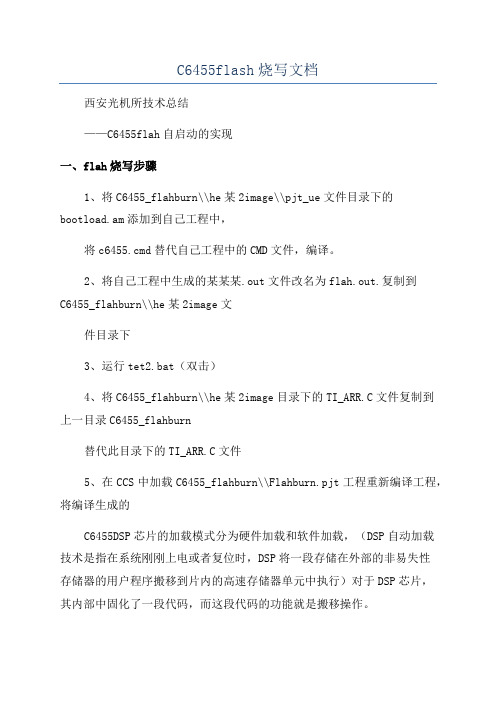
C6455flash烧写文档西安光机所技术总结——C6455flah自启动的实现一、flah烧写步骤1、将C6455_flahburn\\he某2image\\pjt_ue文件目录下的bootload.am添加到自己工程中,将c6455.cmd替代自己工程中的CMD文件,编译。
2、将自己工程中生成的某某某.out文件改名为flah.out.复制到C6455_flahburn\\he某2image文件目录下3、运行tet2.bat(双击)4、将C6455_flahburn\\he某2image目录下的TI_ARR.C文件复制到上一目录C6455_flahburn替代此目录下的TI_ARR.C文件5、在CCS中加载C6455_flahburn\\Flahburn.pjt工程重新编译工程,将编译生成的C6455DSP芯片的加载模式分为硬件加载和软件加载,(DSP自动加载技术是指在系统刚刚上电或者复位时,DSP将一段存储在外部的非易失性存储器的用户程序搬移到片内的高速存储器单元中执行)对于DSP芯片,其内部中固化了一段代码,而这段代码的功能就是搬移操作。
1、无引导加载(BOOTMODE[3:0]=0000b)即上电复位后CPU直接从2M—ByteL2级存储器的地址O处开始执行代码2、主机接口引导(BOOTMODE[3:0]=0001bandBOOTMODE[3:0]=0111b)CPU上电复位后。
YO部分将处于激活状态.可以进行正常的通信.但DSP的内核仍处于复位状态,一直等待主机向HPI控制寄存器中的DSPNT位置l这样在引导过程中.外部主机通过主机接口访问DSP的整个存储空间,对它们进行初始化。
主机完成初始化工作以后.向接口控制寄存器的DSPINT位写1.引导过程结束然后CPU退出复位状态.开始执行地址0处的代码。
3、EMIFA8比特外部ROM引导(BOOTMODE[3:0]=0100b)位于外部CE3空间的ROM中的一部分程序首先通过EDMA被搬人到2M—ByteL2级存储器的地址0处.但是依靠EDMA仅从CE3空间中拷贝从起始地址处开始的1KB个字节来实现。
JXARM9-2410 Flash烧写流程
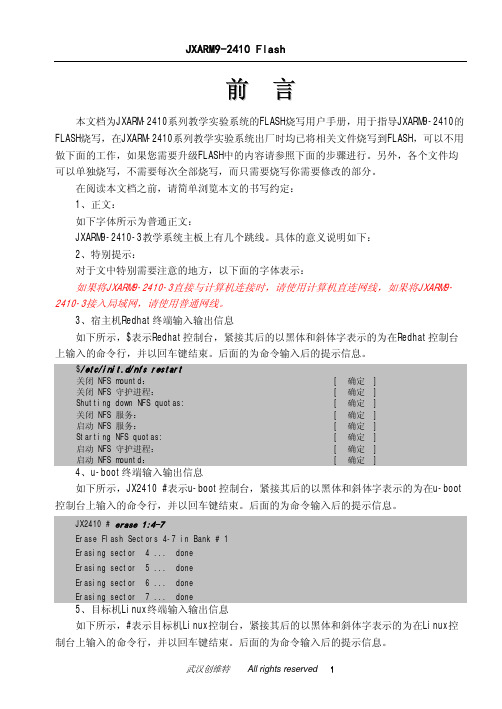
前言本文档为JXARM-2410系列教学实验系统的FLASH烧写用户手册,用于指导JXARM9-2410的FLASH烧写,在JXARM-2410系列教学实验系统出厂时均已将相关文件烧写到FLASH,可以不用做下面的工作,如果您需要升级FLASH中的内容请参照下面的步骤进行。
另外,各个文件均可以单独烧写,不需要每次全部烧写,而只需要烧写你需要修改的部分。
在阅读本文档之前,请简单浏览本文的书写约定:1、正文:如下字体所示为普通正文:JXARM9-2410-3教学系统主板上有几个跳线。
具体的意义说明如下:2、特别提示:对于文中特别需要注意的地方,以下面的字体表示:如果将JXARM9-2410-3直接与计算机连接时,请使用计算机直连网线,如果将JXARM9-2410-3接入局域网,请使用普通网线。
3、宿主机Redhat终端输入输出信息如下所示,$表示Redhat控制台,紧接其后的以黑体和斜体字表示的为在Redhat控制台上输入的命令行,并以回车键结束。
后面的为命令输入后的提示信息。
$/etc/init.d/nfs restart关闭 NFS mountd: [ 确定 ]关闭 NFS 守护进程: [ 确定 ]Shutting down NFS quotas: [ 确定 ]关闭 NFS 服务: [ 确定 ]启动 NFS 服务: [ 确定 ]Starting NFS quotas: [ 确定 ]启动 NFS 守护进程: [ 确定 ]启动 NFS mountd: [ 确定 ]4、u-boot终端输入输出信息如下所示,JX2410 #表示u-boot控制台,紧接其后的以黑体和斜体字表示的为在u-boot 控制台上输入的命令行,并以回车键结束。
后面的为命令输入后的提示信息。
JX2410 # erase 1:4-7Erase Flash Sectors 4-7 in Bank # 1Erasing sector 4 ... doneErasing sector 5 ... doneErasing sector 6 ... doneErasing sector 7 ... done5、目标机Linux终端输入输出信息如下所示,#表示目标机Linux控制台,紧接其后的以黑体和斜体字表示的为在Linux控制台上输入的命令行,并以回车键结束。
flash烧写说明文档
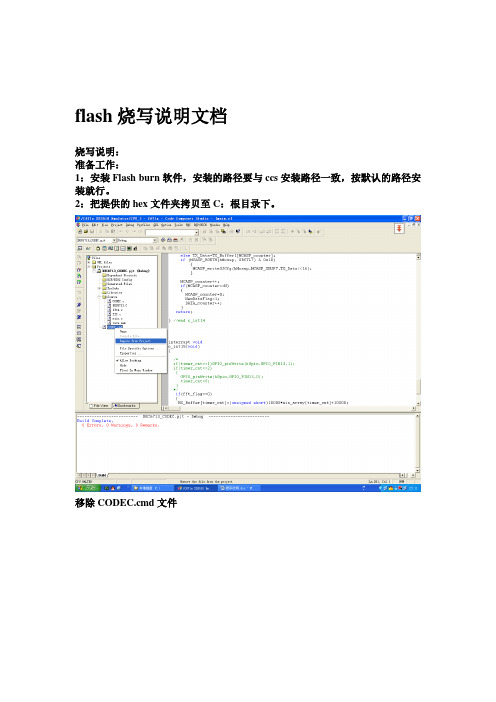
flash烧写说明文档烧写说明:准备工作:1:安装Flash burn软件,安装的路径要与ccs安装路径一致,按默认的路径安装就行。
2:把提供的hex文件夹拷贝至C:根目录下。
移除CODEC.cmd文件project。
在文件类型中选择*.s*依次添加boot_c671x_2.s62,c6713_emif.s62两个文件。
在文件类型中选择*.cmd,添加lnk2.cmd文件。
然后点击Rebuid all按钮重新编译所有文件。
到DEC6713_CODEC.out文件,复制该文件到C:根目录下的hex文件夹下。
双击“命令提示符快捷方式”文件。
后关键命令窗口。
然后复制hex文件至工程文件夹下,C:\ti\myprojects\fft080111endDEC6713_CODEC.pjt工程。
打开TOOL下的FlashBurn工具。
在file中单击new。
在conversion Cmd框中添加hex文件夹下的boot.cmd文件。
在File to burn中添加hex文件夹下的DEC6713_CODEC.hex文件。
在FBTC program file框中添加FBTC6713文件夹下的FBTC6713.out文件。
在flash physical 填写0x90000000 ,bytes 0x40000,然后保存,关闭Flshburn界面。
在file工具栏选择load GEL,加载DEC6713.gel文件。
文件。
如上图说明连接正常。
首先点击Erase Flash选项。
单击program下的proram Flash工具,等待烧写完毕,然后关闭ccs,重新给目标板上电,烧写过程结束。
TMS320C62x HPI引导过程的实现摘要:TMS320C62x和TMS320C67x DSPs提供了几种不同的启动模式,不同的启动模式决定了DSP复位后的初始化以及代码装载方式。
本文就TMS320C62x DSP 的HPI启动模式进行详细的说明。
F28035 FLASH烧写
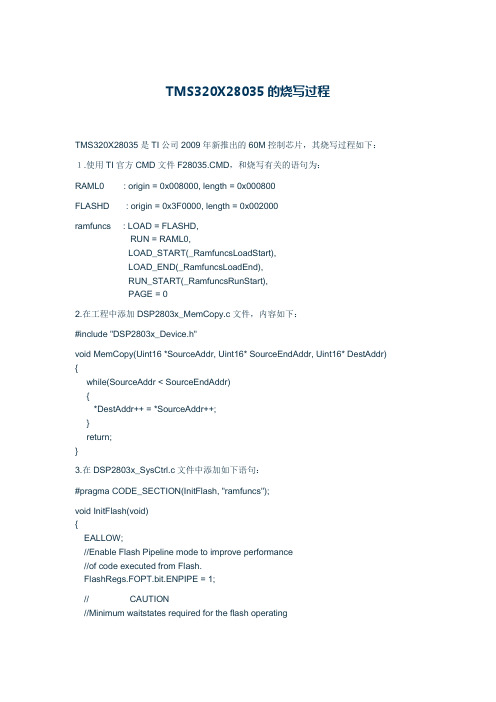
TMS320X28035的烧写过程TMS320X28035是TI公司2009年新推出的60M控制芯片,其烧写过程如下:1.使用TI官方CMD文件F28035.CMD,和烧写有关的语句为:RAML0 : origin = 0x008000, length = 0x000800FLASHD : origin = 0x3F0000, length = 0x002000ramfuncs : LOAD = FLASHD,RUN = RAML0,LOAD_START(_RamfuncsLoadStart),LOAD_END(_RamfuncsLoadEnd),RUN_START(_RamfuncsRunStart),PAGE = 02.在工程中添加DSP2803x_MemCopy.c文件,内容如下:#include "DSP2803x_Device.h"void MemCopy(Uint16 *SourceAddr, Uint16* SourceEndAddr, Uint16* DestAddr) {while(SourceAddr < SourceEndAddr){*DestAddr++ = *SourceAddr++;}return;}3.在DSP2803x_SysCtrl.c文件中添加如下语句:#pragma CODE_SECTION(InitFlash, "ramfuncs");void InitFlash(void){EALLOW;//Enable Flash Pipeline mode to improve performance//of code executed from Flash.FlashRegs.FOPT.bit.ENPIPE = 1;// CAUTION//Minimum waitstates required for the flash operating//at a given CPU rate must be characterized by TI.//Refer to the datasheet for the latest information.//Set the Paged Waitstate for the FlashFlashRegs.FBANKWAIT.bit.PAGEWAIT = 2;//Set the Random Waitstate for the FlashFlashRegs.FBANKWAIT.bit.RANDWAIT = 2;//Set the Waitstate for the OTPFlashRegs.FOTPWAIT.bit.OTPWAIT = 2;// CAUTION//ONLY THE DEFAULT VALUE FOR THESE 2 REGISTERS SHOULD BE USED FlashRegs.FSTDBYWAIT.bit.STDBYWAIT = 0x01FF;FlashRegs.FACTIVEWAIT.bit.ACTIVEWAIT = 0x01FF;EDIS;//Force a pipeline flush to ensure that the write to//the last register configured occurs before returning.asm(" RPT #7 || NOP");}4.在main()函数之前定义三个变量:extern Uint16 RamfuncsLoadStart;extern Uint16 RamfuncsLoadEnd;extern Uint16 RamfuncsRunStart;5.在main()函数初始化系统以后增加如下语句:MemCopy(&RamfuncsLoadStart, &RamfuncsLoadEnd, &RamfuncsRunStart); InitFlash();6.在CCS中点Tools>F28xx on-Chip Flash Programmer>Execute Pperation 完成烧写。
SPI Flash 烧写指导书

SPI FLASH 程序烧写指导书
1.相关软件和工具
使用软件SmartPRO注意软件版本更新。
烧写器:SmartPRO 5000U (已验证)
需要烧写成品板卡例:PX2000E-PRO
烧写芯片卡座(ZY301A等)
2.操作指导
2.1将PX2000E-PRO 上的FLASH 存储器(带程序)取下放入烧写
卡座ZY301A,卡座安装在烧写器卡槽最底端。
2.2 打开SmartPRO 软件,选择相关器件型号,得到如下显示框。
如图所示为相关操作界面,可以先简单熟悉一下。
2.3制作烧写文档,读取现有FLASH 中程序。
1.点击工具栏-操作配置,如图所示相关设置。
2.烧写栏中选择烧写器件型号
3.文件读取保存(BIN 文件)
后续相关烧写操作也是在这边进行,可以选择组合操作。
4.量产烧写
设置组合操作:擦除-编程-校验
选择器件型号和烧写文件,组合操作,量产。
3.备注
1.烧写不同芯片时,根据封装大小选择适合的烧写卡座。
2.首次烧写需要读取FLASH(EEPROM)中的数据文件,包括
后期相关程序更新。
flash的烧写
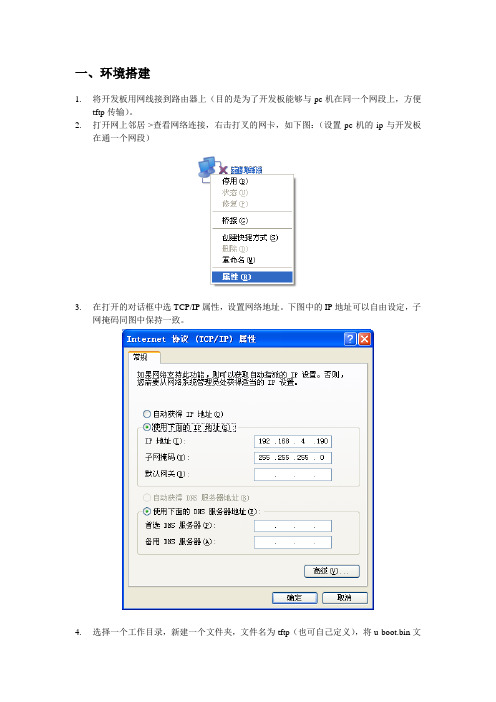
一、环境搭建1.将开发板用网线接到路由器上(目的是为了开发板能够与pc机在同一个网段上,方便tftp传输)。
2.打开网上邻居->查看网络连接,右击打叉的网卡,如下图:(设置pc机的ip与开发板在通一个网段)3.在打开的对话框中选TCP/IP属性,设置网络地址。
下图中的IP地址可以自由设定,子网掩码同图中保持一致。
4.选择一个工作目录,新建一个文件夹,文件名为tftp(也可自己定义),将u-boot.bin文件、zImage文件等,拷贝到该目录。
5.解压tftpd32.400.zip,打开tftpd32.exe软件,设置文件夹位置和IP地址,如下图所示:6.将开发板用串口同PC串口相连,打开SecureCRT,新建一个串口连接,连接的设置如下:7.开发板接上电源,打开电源开关,在串口终端中可以看到以下内容:二、制作镜像文件(制作版本)1、进入ipc的后台执行如下命令:生成u-boot.bin:cat /dev/mtdblock0 > u-boot.bin生成uImage:cat /dev/mtdblock1 > uImage生成rootfs.img:cat /dev/mtdblock2 > rootfs.img生成config.bin:cat /dev/mtdblock3 > config.bin上面的命令要正确的执行首先得确保分区是存在的,而且分区里面都已烧写了对应的文件。
分区的创建:(参考)Creating 5 MTD partitions on "hi_sfc":mtdbloc0 0x000000000000-0x000000100000 : "boot"mtdbloc1 0x000000100000-0x0000003e0000 : "kernel"mtdbloc2 0x0000003e0000-0x000000dc0000 : "rootfs"mtdbloc3 0x000000dc0000-0x000000f00000 : "config"mtdbloc4 0x000000f00000-0x000000f10000 : "key"三、进入u_boot烧写nand flash1、启动ipc,在u_boot启动完成后,按任意键进入u_boot命令模式。
烧写Flash说明(XDS510USB TI原装)
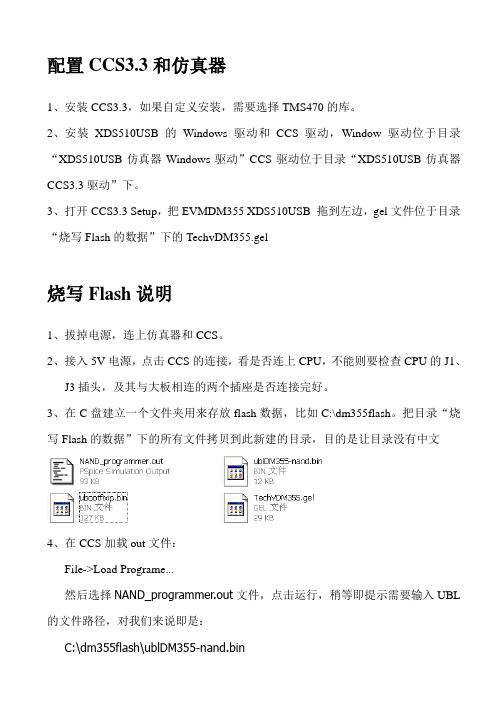
配置CCS3.3和仿真器1、安装CCS3.3,如果自定义安装,需要选择TMS470的库。
2、安装XDS510USB的Windows驱动和CCS驱动,Window驱动位于目录“XDS510USB仿真器Windows驱动”CCS驱动位于目录“XDS510USB仿真器CCS3.3驱动”下。
3、打开CCS3.3 Setup,把EVMDM355 XDS510USB 拖到左边,gel文件位于目录“烧写Flash的数据”下的TechvDM355.gel烧写Flash说明1、拔掉电源,连上仿真器和CCS。
2、接入5V电源,点击CCS的连接,看是否连上CPU,不能则要检查CPU的J1、J3插头,及其与大板相连的两个插座是否连接完好。
3、在C盘建立一个文件夹用来存放flash数据,比如C:\dm355flash。
把目录“烧写Flash的数据”下的所有文件拷贝到此新建的目录,目的是让目录没有中文4、在CCS加载out文件:File->Load Programe...然后选择NAND_programmer.out文件,点击运行,稍等即提示需要输入UBL 的文件路径,对我们来说即是:C:\dm355flash\ublDM355-nand.bin5、稍等,又会提示输入另外一个文件,即是:C:\dm355flash\uboot.bin6、稍等2分钟左右即可烧写完毕,提示nand program complete,如下:Enter the UBOOT File NameD:\DM355Projects\board_utilities\u-boot-1.2.0-dm355_evm_new.binU-Boot: Number of pages: 63U-Boot Descriptor copy starts nowBlockNum: 8NANDWriteBlock done on block 8UBOOT descriptor is successfully programmed ,BlockNum : 8UBOOT programming starts now pages 63, blockNum 9UBOOT programming is completedNAND flash programming is completed7、如果烧写不成功,拔电检查是否焊接良好。
2407 flash烧写演示步骤

系统掉电,去掉仿真器; 系统掉电,去掉仿真器; MP/MC位置 位置0 将MP/MC位置0; 系统上电; 系统上电; 程序在flash里自动运行 里自动运行。 程序在flash里自动运行。
具体演示步骤
打开CCS编译环境, 打开CCS编译环境,选择如下 编译环境
点击出现如下对话框
点击OK按钮 进入flash烧写界面 点击OK按钮,进入flash烧写界面 按钮,
选择烧写的芯片类型
单击Advance 单击Advance option 选项 出现扇区选项, 出现扇区选项,全部选择
清除选择的flash扇区 清除选择的flash扇区
TMS320C24x/240x系列 系列 Flash烧写演示步骤 烧写演示步骤
Basic Concepts of Flash Memory Technology
TMS320F20x/F24x Flash Module
Benefits of Embedded Flash Memory in a DSP System
点击确定,清除完毕 点击确定,
擦除选择的flash扇区 擦除选择的flash扇区
点击确定,擦除完毕 点击确定,
点击浏览,选择烧写的目标文件 点击浏览,
选择Program 选择Program Code Only 按钮,进行文件烧写 按钮,
点击确定flash烧写完成 点击确定flash烧写完成
Operations that Modify the Contents of the ’F20x/F24x Flash Array
烧写前准备事项
将VCCP=5V; 将准备烧写的文件生成烧写的目标文件格 式; Project/Buildoptions/Linker/Advance/COFF output format/Generate COFF 1 Format
FLASH烧写的步骤

FLASH烧写的步骤大概如下
1、安装FLASH插件,CCS3.1版本的对应的插件版本(FLASH2X
for CCS3.1.EXE)要在1.12以上,否则不能烧写FLASH,安装完毕后,在CCS3.1的TOOLS工具中多一条F28XX on ship flash programmer。
2、将FLASH.CMD文件代替SRAM.CMD文件,编译程序后生成
“xx.OUT”文件。
3、点击TOOLS->F28XX on ship flash programmer,点击版面上的
“flash programmer Settings”后弹出一个对话框,点击BROWSE 按钮,选择弹出对话框中的文件:“FlashAPIInterface2812V2_10.out”,接着点击“OK”按钮。
注意改版面不要轻易修改任何参数,否则会造成DSP芯片死锁报废!不需要设时钟或者空间!!!
4、返回上一层界面后点击“Execute Operation”,DSP开始擦写
FLASH,在擦写过程中,禁止碰动DSP板子,防止出现烧写问题。
烧写完成后信息栏出现:
Erase/Program/V erify Operation succeeded
**** End Erase/Program/V erify Operation. ***
Device reset detected. Updating locked or unlocked
state of target in Flash Programmer.
The device is unlocked.
大功告成。
arm烧写Flash过程

⏹程序调试结束,要将其可执行文件烧写(或称固化)到目标机中Flash运行,这个过程要通过一个转门的下载软件来进行,以Embest OnLine Flash Programmer for ARM为例,来说明该软件的安装和使用。
⏹ 1. 安装Flash Programmer⏹Flash Programmer安装过程比较简单,运行Flash Programmer安装包中的Setup.exe,按照提示一步步执行即可。
⏹Flash Programmer安装程序将自动区分电脑是否已安装Embest IDE软件的情况:⏹①电脑已安装Embest IDE软件,安装程序将会把Flash Programmer缺省安装到“Embest IDE安装目录\Tools\FlashProgrammer”目录,见图2-24。
同时安装程序将自动探测是否安装与IDE软件共享的设备模块和驱动程序,安装完毕后电脑无需重新启动。
如果IDE已注册,软件可直接运行。
⏹②电脑未安装Embest IDE软件,安装程序将会把Flash Programmer缺省安装到“Program Files\Embest\FlashProgrammer”目录,安装完毕后需要重新启动。
软件正常运行时需要注册。
软件安装完成后将缺省建立Embest Tools 程序文件夹,包含执行程序和帮助的快捷方式。
2. Flash Programmer的功能⏹点击Flash Programmer图标,出现图2-25对话框,在第一行有四个一级菜单,下面分别介绍。
⏹①文件菜单⏹文件菜单用于保存、打开用户设置的编程配置数据文件,该文件一般以*.cfg形式存在。
通过文件菜单,用户还可以将已打开的编程配置数据文件里另存为其他文件,以及打开最近打开过的四个编程配置文件。
文件菜单各子菜单命令如表2-1所示。
⏹表2-1 文件菜单⏹图2-25 Flash Programmer对话框⏹②设置菜单⏹设置菜单仅包含Configure子菜单。
- 1、下载文档前请自行甄别文档内容的完整性,平台不提供额外的编辑、内容补充、找答案等附加服务。
- 2、"仅部分预览"的文档,不可在线预览部分如存在完整性等问题,可反馈申请退款(可完整预览的文档不适用该条件!)。
- 3、如文档侵犯您的权益,请联系客服反馈,我们会尽快为您处理(人工客服工作时间:9:00-18:30)。
Flash程序烧写步骤
1、protect off all
erase all
(如果要同时烧录fpga0、fpga1、vmlinux内核才使用此命令,擦除所有all。
如果只需要更换其中的部分,可单独擦除,如下。
)
2、printenv(查看网络连接情况)
3、setenv serverip 192.168.11.60(设置电脑地址)
4、setenv ipaddr 192.168.11.201(设置UC IP地址)
5、saveenv(保存设置)
6、setenv ethact octeth1
(erase 18080000 180fffff - 如果单独烧写fpga0则使用该命令擦除flash中原fpga0的内容,如果执行了命令“erase all”,则不用执行该命令)
7、tftp 20000000 fp0_v200c_0802.app
(使用tftp将fpga0从电脑传到UC内存的20000000地址)
tftp 20000000 fp0_v200d_20101108.app(软交换)
8、cp.b 20000000 0x18080000 0x39998
(【1】将刚传到UC内存地址20000000的fpga0拷贝到UC的flash的18080000地址中;【2】注意文件大小正确,此例的大小是0x39998)
(erase 19f40000 19ffffff - 如果单独烧写fpga1则使用该命令擦除flash中原fpga1的内容,如果执行了命令“erase all”,则不用执行该命令)
9、tftp 20000000 fp1_v2005_0802.app
(使用tftp将fpga1从电脑传到UC内存的20000000地址)
tftp 20000000 fp1_v2007_20101207.app(软交换)
10、cp.b 20000000 0x19f40000 0x39998
(【1】将刚传到UC内存地址20000000的fpga1拷贝到UC的flash的18080000地址中;【2】注意文件大小正确,此例的大小是0x39998)
(erase 0x18100000 0x186fffff - 如果单独烧写Linux则使用该命令擦除flash中原Linux的内容,如果执行了命令“erase all”,则不用执行该命令)
tftp 20000000 vmlinux.64.2011_01_05.gz
tftp 20000000 vmlinux.64.2011_01_18.gz(1-18最新内核)
11、tftp 20000000 vmlinux.64.2011_01_20.gz
cp.b 0x20000000 0x18100000 0x598a41
(【1】将刚传到UC内存地址20000000的vmlinux.64.gz拷贝到UC的flash的18080000地址中;【2】注意文件大小正确,此例的大小是0x4fcff0)
cp.b 0x20000000 0x18100000 0x598a7e(新版本的大小)在其修改了,还是在终端出现错误
12、cp.b 0x20000000 0x18100000 0x5cd321
13、askenv boot(设置boot参数)
Please enter 'boot':gunzip 0x18100000 0x598a41 0x20000000 0xb00000(1-5号的版本)
Please enter 'boot':gunzip 0x18100000 0x598a7e 0x20000000 0xb00000(1-18号的版本)
14、Please enter 'boot':gunzip 0x18100000 0x5cd321 0x20000000 0xb00000 (1-20号的版本)
15、askenv bootcmd(设置boot参数)
16、Please enter 'bootcmd':run boot;Init8201;bootoctlinux
17、saveenv(保存设置)
18、run bootcmd
19、在shell终端执行命令:
20、~ # ifconfig eth1 up<激活UC网口eth1>
21、~ # ifconfig eth1 192.168.11.1 <为UC的eth1网口配置IP地址>
------------------------------------------------------------------------------------------------------------------------------------------------- <<smba挂载>>将保存到tftp里的tables.dat文件导入:zlj<共享文件名称>,192.168.11.30<PC的IP地址> ————————————————————————————————————————
~ # mount -t cifs -o username=ZhangLiJun,passwd='zhanglijun' //192.168.11.30/today /mnt
~ # cd /mnt
/mnt # ls
PromptTone.tar rc.local tables.dat
dis.tar.gz simple.script uscmac
ippbx.tar.gz system.conf wm.tar.gz
/mnt # cp tables.dat /disk/ (copy tables.dat) ----cp * /disk(copy all file)
/mnt # ls
PromptTone.tar rc.local tables.dat
dis.tar.gz simple.script uscmac
ippbx.tar.gz system.conf wm.tar.gz
/mnt # cd /disk/
/disk # ls
PromptTone.tar rc.local tables.dat
dis.tar.gz simple.script uscmac
ippbx.tar.gz system.conf wm.tar.gz
/disk # chmod 777 *
/disk # ls
PromptTone.tar rc.local tables.dat
dis.tar.gz simple.script uscmac
ippbx.tar.gz system.conf wm.tar.gz ————————————————————————————————————————
HTTP工具
wget 网址
-------------------------------------------------------------------------------------------------------------------------------------------------
22、~ # cd /disk/<打开UC中的目标目录文件夹>
23、/disk # tftp -g -r ippbx.tar.gz 192.168.11.60
<-g:代表的文件传输方向是从源PC(192.168.11.60)到目的UC(192.168.11.1)> <加载ippbx.tar.gz>
24、/disk # tftp -g -r rc.local 192.168.11.60 <加载rc.local >
25、/disk # tftp -g -r system.conf 192.168.11.60 <加载rc. system.conf >
26、tftp -g -r dis.tar.gz 192.168.11.60
27、tftp -g -r PromptTone.tar 192.168.11.60
28、tftp -g -r simple.script 192.168.11.60
29、tftp -g -r uscmac 192.168.11.60
30、tftp -g -r wm.tar.gz 192.168.11.60
31、chmod a+rwx *
32、chmod 777 * (注意一定要更改权限:UC软件包中的文件都下载完后,重启系统,使下载的文件生效)
33、/disk # reboot <软重启>
直接掉电重启
AX配置说明
对AX的配置,只需要根据具体需求,更改AX的IP地址。
操作方法:
使用串口线连接到AX“CONSOLED端口”,在串口终端输入命令:
【1】debug 0 6 您需要配置的AX的IP,如“debug 0 6 192 168 11 101”,按回车键【2】出现“Do you want to modify the AX IP address?[y/n]:”提示,输入y或n 【3】掉电重启AX,令配置生效。
